Google Analytics E-Mail-Marketing-Tracking
Veröffentlicht: 2022-02-05Google Analytics (GA) ist eine großartige kostenlose Ressource, mit der Sie die Leistung Ihrer Website im Auge behalten können. Aber wussten Sie, dass GA auch für die Überwachung Ihrer ausgehenden E-Mails nützlich ist? In diesem Beitrag zeigen wir Ihnen, wie Sie das E-Mail-Tracking von Google Analytics verwenden, um statistische Einblicke in Ihre Kampagnen zu erhalten. Wenn Sie ein Twilio SendGrid-Benutzer sind, erfahren Sie außerdem, wie Sie unsere REST-API verwenden, um den Prozess zu vereinfachen.
So verfolgen Sie Ihre E-Mail-Kampagnen mit Google Analytics
Das Verfolgen von Conversions aus Ihren E-Mail-Kampagnen hilft Ihnen zu verstehen, wie Ihre E-Mails funktionieren und wie Sie sie verbessern können. Befolgen Sie diese Schritte, um zu erfahren, wie Sie eine URL für eine E-Mail-Kampagne generieren und Conversions in GA nachverfolgen.
1. Melden Sie sich an und installieren Sie Google Analytics
Gehen Sie zunächst zu GA, um sich anzumelden und den Tracking-Code wie angegeben in Ihre Website zu integrieren. Um die in diesem Beitrag beschriebenen Ergebnisse zu erhalten, müssen Sie überprüfen, ob Sie Ihr GA-Konto richtig eingerichtet haben .
2. Generieren Sie eine URL, um den eingehenden Datenverkehr von E-Mails zu verfolgen
Mit Google Analytics 4 , der neuesten Version von GA, können Sie Klicks auf Ihre E-Mail-Kampagne verfolgen, indem Sie Ereignisse erstellen und sie dann als Conversion-Ereignisse markieren. Fügen Sie dazu Abfrageparameter am Ende Ihrer URL hinzu und verwenden Sie dann GA, um alle Seitenaufrufe mit diesen Abfrageparametern als Conversions zu markieren. Dies hilft Ihnen, zwischen Besuchern zu unterscheiden, die über eine E-Mail-Kampagne auf Ihre Website gelangt sind, und Besuchern, die auf andere Weise dorthin gelangt sind.
Angenommen, Sie möchten Traffic auf eine bestimmte Seite Ihrer Website lenken: https://www.example.com/weekly-specials . Sie können Abfrageparameter Ihrer Wahl hinzufügen, wie beispielsweise campaign_id , und der URL einen eindeutigen Wert für Ihre E-Mail-Kampagne zuweisen. Die resultierende URL zur Verwendung in Ihrer E-Mail könnte folgendermaßen aussehen:
https://www.example.com/weekly-specials?campaign_id=winter-campaign-01
3. Richten Sie ein Konversionsereignis für Ihre E-Mail-Marketingkampagne ein
Um mit dem Tracking von Conversions zu beginnen, müssen Sie ein Conversion-Ereignis in GA einrichten. Klicken Sie in der Sidebar-Navigation auf Konfigurieren . Gehen Sie dann auf die Seite Veranstaltungen .
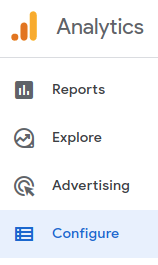
Klicken Sie auf der Seite Events auf die Schaltfläche Event erstellen.
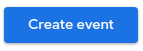
Geben Sie Ihrer Veranstaltung nun einen Namen. Beispiel: winter_campaign_email_clicked . Legen Sie als Nächstes die Bedingungen fest, die angeben, dass dieses Ereignis aufgetreten ist. Für unser benutzerdefiniertes Ereignisbeispiel haben wir 2 Bedingungen:
- Der
event_namepage_viewpage_view . - Der
page_location(der verweisende Link, der den Benutzer zu Ihrer Website geführt hat) enthältcampaign_id=winter-campaign-01(unser eindeutiger Abfrageparameter, der unsere E-Mail-Kampagne unterscheidet).
Ihre benutzerdefinierte Ereigniskonfiguration sieht folgendermaßen aus:
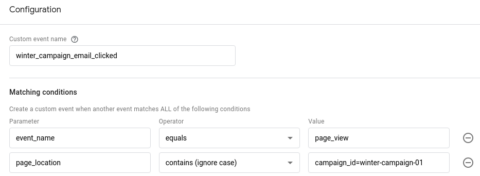
Klicken Sie auf Erstellen .
Gehen Sie als Nächstes zur Konfigurationsseite Conversions . Wählen Sie Neues Conversion-Ereignis aus .
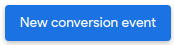
Geben Sie im Feld Name des neuen Ereignisses den Namen des gerade erstellten benutzerdefinierten Ereignisses ein. In unserem Beispiel ist das winter_campaign_email_clicked .
Klicken Sie auf Speichern .
Jetzt können Sie jede Conversion Ihrer E-Mail-Marketingkampagnen in GA verfolgen und erhalten wertvolle Einblicke in die Leistung Ihrer E-Mails.
4. Verwenden Sie die Twilio SendGrid-API, um E-Mails mit benutzerdefinierten URLs zu senden
Mit der Twilio SendGrid REST-API können Sie ein E-Mail-Programm erstellen, das auf Ihr Unternehmen zugeschnitten ist. Um Ihre E-Mail-Kampagnen-Conversions mit dieser API zu verfolgen, verwenden Sie die in GA generierte benutzerdefinierte URL. Außerdem können Sie mehrere Sprach-SDKs nutzen , um E-Mails einfach in Ihre Projekte zu integrieren.

Werfen wir einen Blick darauf, wie Sie eine E-Mail mit Twilio SendGrid mit eingebettetem URL-Link für benutzerdefinierte E-Mail-Kampagnen senden. Zuerst müssen Sie sich für ein kostenloses Konto anmelden . Kurz nachdem Sie sich angemeldet haben, erhalten Sie eine Bestätigungs-E-Mail, die Sie darüber informiert, wann Ihr Konto aktiv ist.
Für unsere Demonstration verwenden wir das Node.js SDK von Twilio SendGrid . Um mit dem SDK zu beginnen, initialisieren Sie ein neues Node.js-Projekt und fügen dann das Paket @sendgrid/mail hinzu :
~/project$ yarn init
~/project$ yarn add @sendgrid/mail
Speichern Sie diesen Code als Nächstes als Datei namens index.js und legen Sie sie in Ihrem Projektordner ab. Da dies eine Beispielanwendung zum Versenden von E-Mails ist, die Sie über die Befehlszeile ausführen, müssen Sie beim Ausführen der Anwendung einige Umgebungsvariablen einschließen:
-
API_KEY: Dies ist der API-Schlüssel Ihres Twilio SendGrid-Kontos. -
CUSTOM_URL: Dies ist die benutzerdefinierte URL für Ihre E-Mail-Kampagne, die Benutzer auf Ihre Website weiterleitet und Ihren eindeutigen Abfrageparameter enthält. -
RECIPIENT_EMAIL: Dies ist die E-Mail-Adresse des Empfängers. (Verwenden Sie beim Testen eine E-Mail-Adresse, auf die Sie zugreifen können, damit Sie bestätigen können, dass Sie die E-Mail erhalten haben, und auf den darin enthaltenen Kampagnenlink klicken können.)
Nachfolgend finden Sie ein Beispiel, wie Sie diese Anwendung über die Befehlszeile ausführen:
~/project$ API_KEY=INSERT-YOUR-API-KEY-HERE \
CUSTOM_URL=https://www.example.com/weekly-specials?campaign_id=winter-campaign-01 \
RECIPIENT_EMAIL=INSERT-YOUR-EMAIL-ADDRESS-HERE \
node index.js
Beachten Sie, dass diese Anwendung erst funktioniert, wenn Sie Ihr Twilio SendGrid-Konto aktiviert haben.
Nachdem Sie die obige Anwendung ausgeführt haben, sollten Sie eine E-Mail in dem Posteingang erhalten, den Sie für RECIPIENT_EMAIL eingegeben haben . Wenn Sie auf die URL in der E-Mail klicken, zählt GA dies als Conversion. Als Nächstes sehen wir uns an, wie diese Conversions in GA angezeigt werden.
5. Untersuchen Sie die Daten in Google Analytics
Wenn Ihre E-Mail-Empfänger auf Ihre Kampagnen-URLs klicken, zeichnet GA diese Klicks in Ihren Statistiken auf. Um diese Klicks zu verfolgen, gehen Sie in der GA-Navigation zu Berichte . Wählen Sie dann Echtzeit aus.
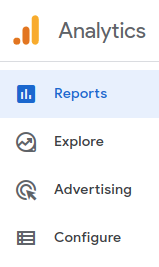
Hier sehen Sie Tabellen für die Ereignisanzahl nach Ereignisname und Conversions nach Ereignisname . (GA erfasst standardmäßig viele verschiedene Ereignisse.) Je mehr Aktivitäten auf Ihrer Website verzeichnet werden, einschließlich Klicks auf E-Mail-Kampagnen-Links, desto mehr Einträge werden in der Tabelle „ Ereignisanzahl “ angezeigt. In der Conversions -Tabelle werden jedoch nur die Ereignisse angezeigt, die Sie als Conversion-Ereignisse markiert haben.
Sie werden sich erinnern, dass wir ein winter_campaign_email_clicked Ereignis definiert und als Conversion-Ereignis hinzugefügt haben. Nachdem Sie in der E-Mail, die Sie erhalten haben, auf den Kampagnenlink geklickt haben, sehen Sie bald ein neues Conversion-Ereignis im Echtzeitbericht :
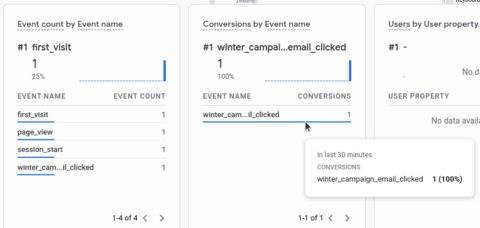
Graben Sie tiefer mit den Analysen von Twilio SendGrid
Wenn Sie ein Twilio SendGrid-Benutzer sind, haben Sie Zugriff auf zusätzliche Daten, die Ihnen dabei helfen können, effektivere E-Mail-Kampagnen durchzuführen. Melden Sie sich einfach bei Ihrem Twilio SendGrid-Konto an und klicken Sie auf die Registerkarte „Statistiken“, um Ihre ausgehenden E-Mail-Statistiken anzuzeigen. Die Übersichtsseite zeigt Ihnen die Anzahl der Anfragen, zugestellten E-Mails, Klicks, Öffnungen, Bounces, Blockierungen und Spam-Berichte.
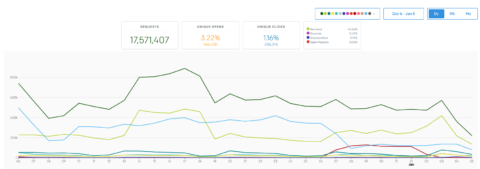
Das neue Deliverability Insights -Dashboard von Twilio SendGrid , jetzt in der öffentlichen Betaversion, bietet Ihnen noch mehr umsetzbare Dateneinblicke. Sie können untersuchen, wie jeder Postfachanbieter Ihre E-Mails handhabt, Tipps zur Verbesserung Ihres E-Mail-Programms erhalten und die Zustellbarkeit optimieren, indem Sie die Bounce-Klassifizierungen verstehen.
Erfahren Sie mehr über das Tracking mit Google Analytics und Twilio SendGrid und informieren Sie sich über die Tracking-Terminologie und Äquivalenzen der einzelnen Plattformen.
Noch kein Twilio SendGrid-Benutzer? Melden Sie sich noch heute kostenlos an, um loszulegen.
